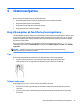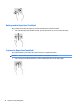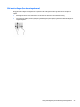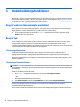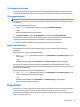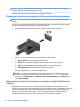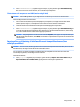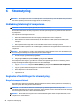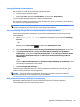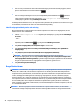User Guide - Windows 10
▲
Skriv enhedshåndtering i søgefeltet på proceslinjen, og vælg derefter appen Enhedshåndtering.
Der vises en liste over alle de enheder, der er installeret på computeren.
Tilslut skærme til computere med AMD (med en valgfri hub)
BEMÆRK: Med et AMD-grakkort og en valgfri hub kan du tilslutte op til 4 eksterne skærmenheder.
Sådan kongureres ere skærmenheder:
1. Slut en ekstern hub (købes separat) til DisplayPort på computeren, ved hjælp af et DP til DP-kabel
(købes separat). Sørg for, at netadapteren til den eksterne hub er sluttet til vekselstrøm.
2. Tilslut din eksterne skærmenheder til VGA-portene eller Displayportene på hub'en.
3. Skriv enhedshåndtering i søgefeltet på proceslinjen, og vælg derefter appen Enhedshåndtering for
at se alle dine tilsluttede skærmenheder. Hvis du ikke kan se alle dine tilsluttede skærme, skal du sørge
for, at hver enkelt enhed er sluttet til den rigtige port på hub'en.
BEMÆRK: Valgmulighederne for ere skærme omfatter Dupliker, som spejler din computerskærm på
alle aktiverede skærmenheder, eller Udvid, som strækker computerskærmen på tværs af alle aktiverede
skærmenheder.
Søgning efter og tilslutning til trådløse Miracast-kompatible skærme (kun
udvalgte produkter)
BEMÆRK: Hvis du vil vide, hvilken type skærm du har (Miracast-kompatibel eller Intel WiDi), kan du se den
dokumentation, der fulgte med dit TV eller din sekundære skærm.
For at registrere og oprette forbindelse til trådløse Miracast-kompatible skærme uden at forlade dine
nuværende programmer, skal du følge trinnene nedenfor.
Sådan åbnes Miracast:
▲
Skriv projicer i søgefeltet på proceslinjen, og klik derefter på Projicer til en anden skærm. Klik på
Opret forbindelse til en trådløs skærm, og følg derefter anvisningerne på skærmen.
Brug af video 27